警告
これは、古いバージョンのドキュメントです。 最新の情報をご覧になりたい場合は、次をご覧ください。 2025.11 .プラグインのインストールと設定
プラグインは .zip フォルダで提供されます。解凍すると、次のエレメントが含まれています。
PluginBeckhoffEthercatAsycube.librarydbGateway.xml
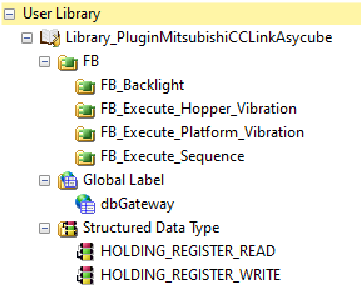
図 166 ライブラリの内容
ライブラリのインストール
ライブラリリポジトリ を開き、PluginBeckhoffEthercatAsycube ライブラリをインストールしてください( PLC メニュー → ライブラリリポジトリ → インストール...)。
ライブラリをインストールしたら、参照 を右クリックして「ライブラリを追加する」を選択し、ライブラリを参照に追加してください。これで、すべての機能ブロックをプログラム内で使用できるようになります。
使用を開始する前に、グローバル変数リスト(GVL)も追加する必要があります。GVL フォルダを右クリックして、PLCopenXML を選択します。 dbGateway.xml ファイルを選択します。ターゲットシステムで設定を有効にして、PLC プロジェクトのインスタンスに入力と出力を表示します:
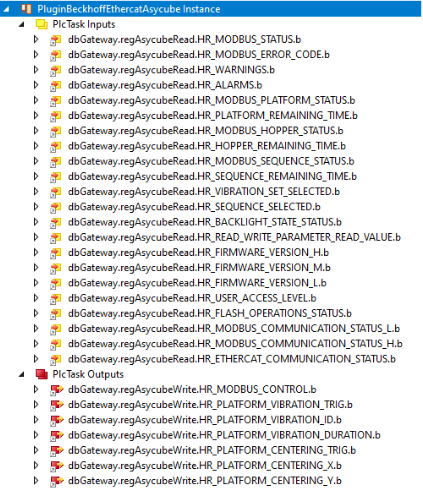
図 167 入出力レジスタのリスト
複数のゲートウェイとアジキューブがある場合は、各アジキューブごとに1つの GVL をインポートしてください。
設定にゲートウェイを追加する
構成モードで再起動する。
I/O を選択して、デバイス を右クリックして、スキャン を選択する。
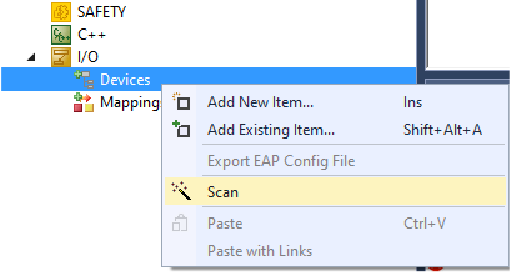
図 168 デバイスのスキャン
HINT をバリデーションする。
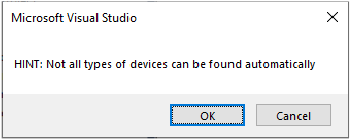
図 169 Hint をバリデーションする
新しく検出された I/O デバイスを選択する。

図 170 新しく検出された I/O デバイスを選択する
ボックスのためのスキャンをバリデーションする。
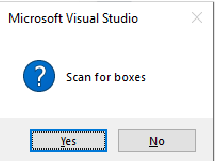
図 171 ボックスのためのスキャンをバリデーションする
フリーランを有効化する。
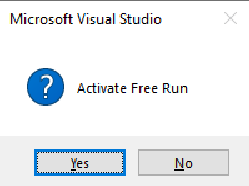
図 172 フリーランを有効化する
I/O にゲートウェイ(NT 100-RE/ECS )とそれに対応する TxPDO と RxPDO が作成されていることを確認する。
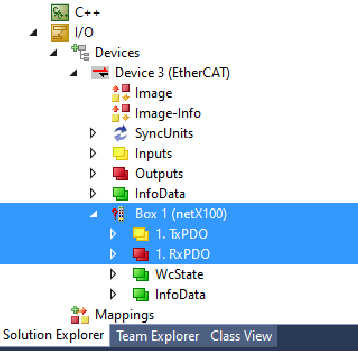
図 173 ゲートウェイの作成を確認する
Link I/O
設定を有効化する。
PLC プロジェクトのインスタンスで、最後の変数を除くすべての dbGateway 入力変数を選択する (
HR_ETHERCAT_COMMUNICATION_STATUS)。リストを右クリックし、マルチリンクを変更する... を選択する
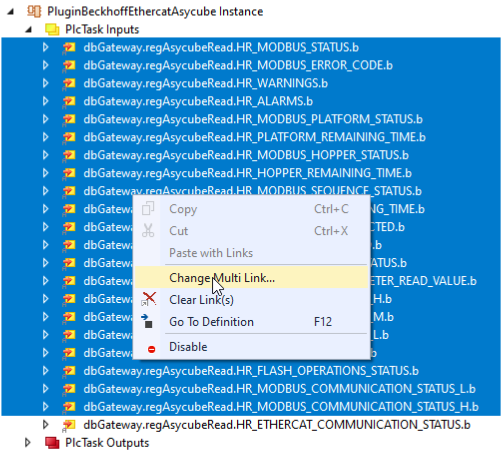
図 174 マルチリンクを変更する
新しいウィンドウで、全タイプ を確認する。
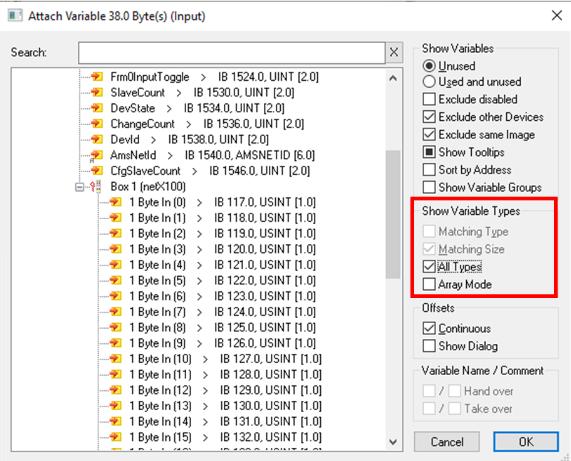
図 175 全タイプ を確認する
Gateway の42バイトの入力を選択し、OK を押してください。これにより、dbGateway の GVL 内の入力変数がゲートウェイの入力とリンクされます。
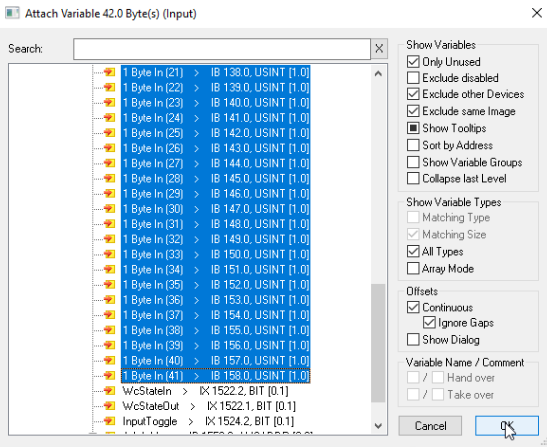
図 176 選択して接続する
最後のレジスタへのリンクを作成するには、このレジスタ (
HR_ETHERCAT_COMMUNICATION_STATUS) を右クリックし、リンクを変更する... をクリックし、ゲートウェイの状態を選択します。
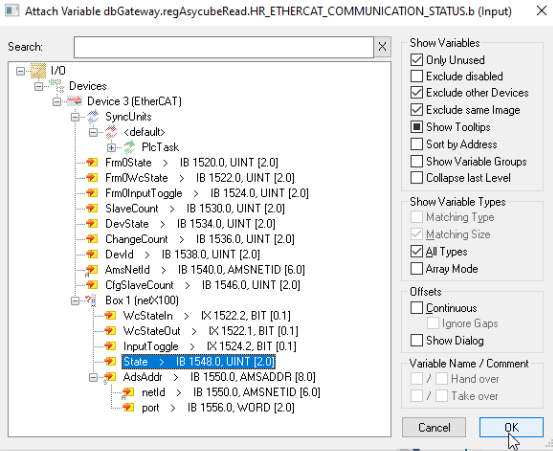
図 177 リンク状態
ゲートウェイの66出力バイトで同じ操作を行う。これにより、dbGateway GVL の出力変数がゲートウェイの出力にリンクされます。
リンクをバリデーションするために設定を有効化する。
レジスタを FB に接続してください
こちらは、入力および出力レジスタの記入済みのアプリケーションの例です。
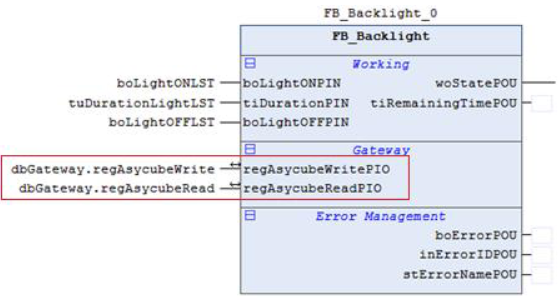
図 178 統合例